win7升级失败进不去系统的解决方法 win7升级失败进不去系统怎么办
更新时间:2023-04-10 16:39:04作者:zheng
有些用户在win7自动更新的时候失败了点击还原更改之后就无法进入系统了,这是怎么回事呢?今天小编给大家带来win7升级失败进不去系统的解决方法,有遇到这个问题的朋友,跟着小编一起来操作吧。
解决方法:
1.原理主要是: 系统升级时会自动创建还原点,我们找到这些还原点进行还原系统即可。系统就会恢复到升级之前的状态。
2.启动时按住F8, 选择修复系统
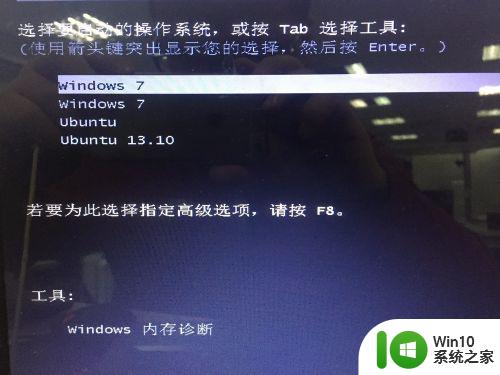
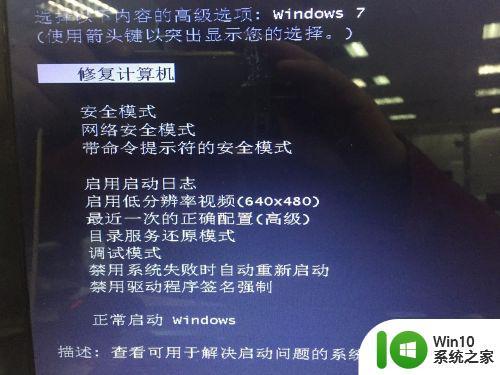
3.选择还原系统
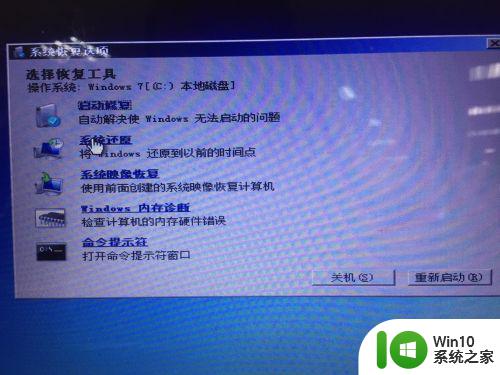
4.如果有还原时间点,说明创建了还原点。选择我们要回滚的时间点,点击下一步

5.等待还原成功
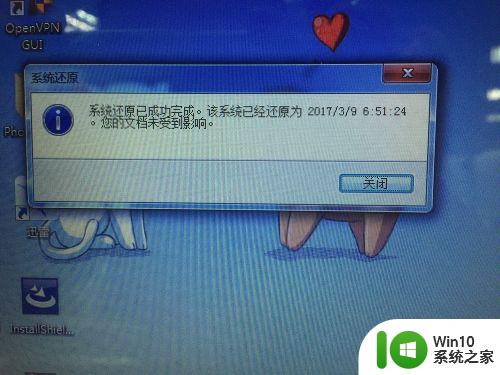
6.重启启动

7.进入系统后,关闭系统的自动更新
以上就是win7升级失败进不去系统的解决方法的全部内容,有需要的用户就可以根据小编的步骤进行操作了,希望能够对大家有所帮助。
win7升级失败进不去系统的解决方法 win7升级失败进不去系统怎么办相关教程
- win7升级win10失败的解决方法 win7升级win10安装失败怎么办
- 升级win7系统失败出现错误代码0x80070643的解决步骤 win7系统升级失败怎么办
- win7更新失败还原更改进不了系统怎么解决 Win7更新失败导致系统无法进入怎么办
- win7操作系统升级至win10操作系统的方法 win7怎么升级至win10系统
- win7进不去系统安全模式也进不去怎么办 win7系统安全模式无法进入怎么解决
- win7家庭普通版升级到旗舰版失败如何处理 win7家庭版升级旗舰版失败可能的原因有哪些
- win7系统升级到win11的方法 win7如何升级win11系统
- 系统升级win7后打印机打印成功不出纸怎么办 Win7系统升级后打印机打印成功但不出纸怎么处理
- win7英雄联盟选完英雄进不去的解决办法 win7系统lol选完英雄进不去游戏怎么办
- win7修复steam更新失败的解决方法 win7系统Steam更新失败怎么解决
- 升级win7系统后扬声器没有声音耳机有声音的解决教程 升级win7系统后扬声器没有声音耳机有声音怎么办
- win7进不去系统显示配置windows update已完成100%怎么办 Win7进不去系统显示配置Windows Update已完成100%但卡在更新界面怎么办
- window7电脑开机stop:c000021a{fata systemerror}蓝屏修复方法 Windows7电脑开机蓝屏stop c000021a错误修复方法
- win7访问共享文件夹记不住凭据如何解决 Windows 7 记住网络共享文件夹凭据设置方法
- win7重启提示Press Ctrl+Alt+Del to restart怎么办 Win7重启提示按下Ctrl Alt Del无法进入系统怎么办
- 笔记本win7无线适配器或访问点有问题解决方法 笔记本win7无线适配器无法连接网络解决方法
win7系统教程推荐
- 1 win7访问共享文件夹记不住凭据如何解决 Windows 7 记住网络共享文件夹凭据设置方法
- 2 笔记本win7无线适配器或访问点有问题解决方法 笔记本win7无线适配器无法连接网络解决方法
- 3 win7系统怎么取消开机密码?win7开机密码怎么取消 win7系统如何取消开机密码
- 4 win7 32位系统快速清理开始菜单中的程序使用记录的方法 如何清理win7 32位系统开始菜单中的程序使用记录
- 5 win7自动修复无法修复你的电脑的具体处理方法 win7自动修复无法修复的原因和解决方法
- 6 电脑显示屏不亮但是主机已开机win7如何修复 电脑显示屏黑屏但主机已开机怎么办win7
- 7 win7系统新建卷提示无法在此分配空间中创建新建卷如何修复 win7系统新建卷无法分配空间如何解决
- 8 一个意外的错误使你无法复制该文件win7的解决方案 win7文件复制失败怎么办
- 9 win7系统连接蓝牙耳机没声音怎么修复 win7系统连接蓝牙耳机无声音问题解决方法
- 10 win7系统键盘wasd和方向键调换了怎么办 win7系统键盘wasd和方向键调换后无法恢复
win7系统推荐
- 1 深度技术ghost win7 sp1 64位标准专业版下载v2023.12
- 2 风林火山ghost win7 64位标准精简版v2023.12
- 3 电脑公司ghost win7 64位纯净免激活版v2023.12
- 4 电脑公司ghost win7 sp1 32位中文旗舰版下载v2023.12
- 5 电脑公司ghost windows7 sp1 64位官方专业版下载v2023.12
- 6 电脑公司win7免激活旗舰版64位v2023.12
- 7 系统之家ghost win7 32位稳定精简版v2023.12
- 8 技术员联盟ghost win7 sp1 64位纯净专业版v2023.12
- 9 绿茶ghost win7 64位快速完整版v2023.12
- 10 番茄花园ghost win7 sp1 32位旗舰装机版v2023.12